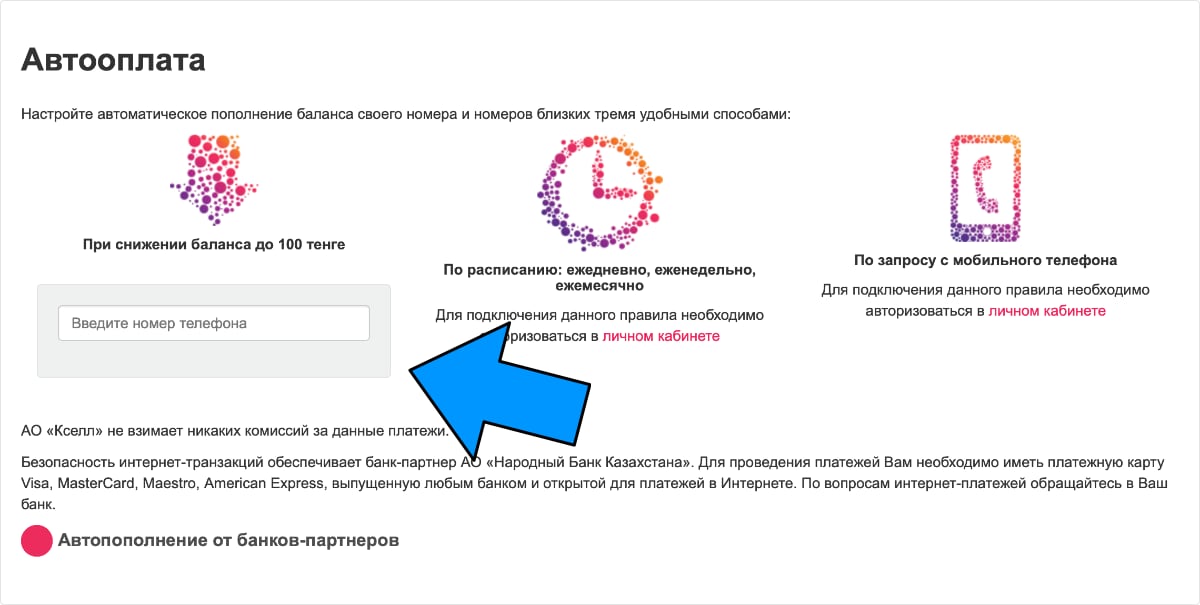Обзор приложения «Мой Activ» от оператора Актив Казахстан, которое облегчает управление своим номером — через него доступны все настройки и необходимая информация о тарифе, балансе и услугах.

Регистрация и авторизация в приложении
Для начала скачайте приложение. Вы можете найти его в App Store и Google Play, пройдя по ссылкам. Загрузка займет меньше минуты. Затем вас попросят авторизоваться.
Регистрации в привычном понимании здесь нет. Все необходимые данные уже привязаны к номеру. Осталось только получить доступ.

Если вы впервые входите в личный кабинет, нужно сделать следующее:
- Откройте приложение и введите свой номер. Система сообщит, что у вас еще не установлен пароль.
- Нажмите на красную строку «Выслать временный пароль». Либо наберите на своем телефоне команду *245# .
- На ваш номер придет сообщение. Введите полученный код в специальное поле. Если все правильно, страница обновится автоматически, и вы перейдете к следующему пункту.
- Придумайте пароль для своего личного кабинета. Повторите его в нижней строке, а в конце нажмите на галочку.
- Для завершения регистрации введите свой электронный адрес и нажмите «Сохранить».
- На вашу почту придет сообщение со ссылкой для подтверждения. Если пройдете по ней, сможете использовать адрес для восстановления пароля.
Регистрация в Мой activ закончена и вы сразу попадете на главную страницу приложения.
Авторизация в приложении Актив
Теперь чтобы войти вам достаточно заполнить два поля: номер телефона и пароль. Если вы забыли его, нажмите на кнопку «Получить пароль» в правом углу.
На выбор у вас три варианта восстановления:
- через оператора;
- по почте;
- по SMS.

В первом случае вас перенаправят на горячую линию Activ/Kcell. Вы разъясните техподдержке свою проблему, скажите имя, номер телефона и дополнительные данные для сверки, например, ИИН или последние вызовы. Вам вышлют временный код, по которому вы сможете авторизоваться.

Если выбрать пункт «По SMS» на ваш номер сразу придет сообщение. Код могут отправить и на электронный адрес, указанный при регистрации.
Проверка баланса и тарифа
Все нужные данные находятся на главной странице приложения. На верхней строчке ваше полное имя и номер телефона. Под ними отображен баланс.

Еще ниже находится информация о тарифе. Здесь указано название пакетного плана и остатки по нему: минуты на другие операторы, мегабайты, бонусы.
Смена и переподключение тарифа
Справа от названия вашего пакета услуг есть кнопка «Все тарифы». Нажмите на нее, и откроется информация обо всех актуальных предложениях оператора.
Если хотите поменять свой тариф:
- Зайдите на главную страницу и найдите кнопку «Переподключить».
- Приложение даст предупреждение о том, что все ваши минуты и мегабайты по действующему тарифу сгорят. Нажмите «Ок».
- Вас направит на страницу с информацией о тарифах. Изучите условия, выберите подходящий вариант и нажмите на синюю кнопку «Подключить тариф».
- Приложение запросит дополнительное подтверждение.
- Если на вашем балансе есть нужная сумма, тариф изменится. На главной странице появится обновленная информация.
Переключить тариф Актив можно и при помощи USSD-команды. Наберите на своем телефоне *167# и действуйте по инструкции.
Пополнение баланса
Вы можете сделать это прямо в приложении:
- Зайдите на главную страницу и нажмите на кнопку «Пополнить» напротив суммы вашего баланса.
- Введите номер. По умолчанию в этой строке указан ваш телефон, но можно пополнить баланс любого другого пользователя.
- Укажите сумму, минимальная – 200 тг.
- Проверьте, стоит ли галочка напротив «Я ознакомлен и согласен с условиями».
- Нажмите кнопку «Пополнить».
- Укажите данные вашей платежной карты и электронный адрес. В конце кликните на кнопку «Оплатить».
- Приложение перенаправит вас на страницу банка. Здесь нужно ввести проверочный код из сообщения в специальное поле. Некоторые банки требуют только код 3D Secure.
Все действия займут не больше минуты, а деньги придут на счет в течение нескольких секунд.
Раздел «Дополнительные услуги»
Откройте раздел «Услуги» в быстром меню приложения. Здесь вы увидите все опции, подключенные на вашем телефоне.

Ниже находится меню с дополнительными услугами. Они поделены на 5 категорий:
- Интернет: пакеты и мегабайты.
- Баланс: онлайн-оплата, автооплата, Экстра Баланс.
- Развлечения: подписки на музыку, видео, кино.
- Роуминг: звонки, тарифные планы и интернет за пределами Казахстана.
- Базовые: переключение тарифа, переадресация, замена SIM-карты.
Теперь подробней о популярных услугах.
Автооплата
В приложении можно настроить автоматические платежи на свой баланс или баланс близких людей. Доступна автооплата:
- по расписанию;
- при достижении минимальной суммы;
- по команде USSD.
В последнем случае на ваш счет будет поступать указанная сумма каждый раз, когда вы вводите на своем телефоне номер *911*2*2# .
Чтобы настроить автоплатеж:
- Зайдите в раздел «Услуги», а затем «Баланс».
- Откройте подраздел «Автооплата».
- Нажмите на «Добавить правило автооплаты».
- Выберите вариант: при снижении баланса, по команде или расписанию.
- Заполните поля. Если вы выбрали автооплату при снижении баланса вам необходимо указать минимальную сумму на счете и размер пополнения. Для платежей по расписанию укажите дату и время.
- Когда заполнили необходимые поля, нажмите «Сохранить».
- Ознакомьтесь с условиями. Если вас все устраивает, нажмите на «Добавить платежную карту».
- Введите данные своей банковской карты. Нажмите «Сохранить».
- Банк снимет с вашего счета небольшую сумму. Это необходимо для подтверждения активности карты. Вскоре все деньги вам вернут.
- После сообщения «Карта успешно добавлена» нажмите на кнопку «Вернуться».
- Новая карта появится в списке. Выберите ее и нажмите на кнопку «Сохранить».
Автоплатеж подключен. Если вы захотите сменить карту или удалить ее, нажмите на «Обновить список карт».
Экстра Баланс
Когда на вашем счете недостаточно средств и нужно срочно воспользоваться телефоном, возьмите Экстра Баланс. Вы можете получить от 250 до 1 тыс. тенге.
Сумма зависит от срока использования вашего номера. Комиссия для использования Экстра Баланса – 10% от полученной суммы.
Чтобы подключить услугу:
- Зайдите в «Услуги» быстрого меню и откройте раздел «Баланс».
- Выберите пункт «Экстра Баланс».
- На новой странице вам дадут общую информацию об услуге. Познакомьте с ней и выберите нужную сумму. В конце нажмите «Подключить».
- Всплывает окно, где нужно дополнительно подтвердить свое действие. Ответьте «Да» и ваш запрос отправится оператору.

Заявку рассматривают несколько секунд. Вам могут отказать, если вы недавно пользуетесь Актив или номер временно заблокирован. В остальных случаях на ваш баланс в течение нескольких секунд придет указанная сумма.
Переадресация
Если подключить ее, звонки на ваш номер будут перенаправляться на другой телефон. В приложении Актив у вас доступно 4 варианта услуги:
- Безусловная. Переадресовываются все вызовы.
- Нет ответа. Если вы не отвечаете на звонок, оператор направляет его на номер из настроек.
- Вне зоны. Переадресация включается в том случае, если вы оказываетесь вне зоны действия сети.
- Занято. Звонящие вам не слышат короткие гудки: их сразу направляют на другой номер.
Переадресацию можно использовать в тех случаях, если вы забыли телефон дома. Ее часто применяют для создания многоканальной связи, например, при ведении бизнеса.
Чтобы подключить переадресацию на Актив Казахстан вам нужно зайти в одноименный раздел, а затем:
- Откройте подраздел «Базовые» и найдите пункт «Переадресация».
- Выберите подходящий тип услуги.
- В новом окне будет общая информация о переадресации и два варианта номеров: указанный вами или голосовая почта. Выберите подходящий вариант.
- Если вы хотите направлять звонки на определённый номер, откроется окно, в котором нужно указать телефон. Затем нажмите «Сохранить».
- Активируйте тумблер напротив названия вида переадресации. Если он стал оранжевым, вы подключили услугу.
Теперь можно не беспокоиться, что вы пропустите важный звонок. С переадресацией легко всегда оставаться на связи.
Детализация в приложении
Под третьим разделом основного меню скрывается информация о ваших тратах — детализация. Вы можете выбрать интересующий срок: за день, неделю, месяц, 3 месяца. Либо просто укажите конкретные даты.

Ниже появятся данные:
- пополнения;
- списания;
- звонки;
- интернет.
Справа от названия указана общая сумма. Если нажмете на каждый отдельный пункт, увидите подробности: в какое время, и куда именно ушли деньги.
Еще ниже есть ссылка «Получить файлы». Вы можете выбрать формат и прислать полную распечатку своих расходов на электронный адрес. Либо скачайте файл на телефон.
Как и в других мобильных приложениях, здесь нельзя получить полную распечатку своих звонков. Для этой информации придется обращаться в офис Activ.
Контакты оператора колл-центра
Здесь описаны все способы связи с оператором. В самом верху указаны номера Call-центра. Ниже есть кнопка для обращения в техподдержку и ссылки на социальные сети.
Здесь же вы узнаете адреса ближайших офисов компании. Можно увидеть центры, которые открыты в данный момент или находятся к вам ближе всего.
По сравнению с другими операторами, у приложения «Мой Activ» пока слабая функциональность. Вы можете ознакомиться с балансом и тарифами, детализацией расходов, подключить базовые услуги.
Для многих других задач вам придется обращаться в поддержку или заходить в личный кабинет на официальном сайте.